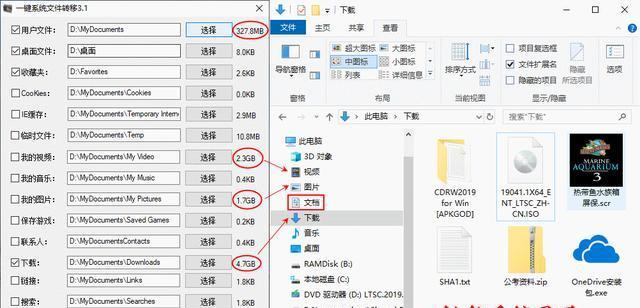随着电脑使用时间的增长,C盘内的垃圾文件越来越多,占用了大量的存储空间,导致系统运行缓慢。如何对C盘进行瘦身,优化系统性能,是每位电脑用户所关注的问题。本文将从清理垃圾文件和优化系统两方面入手,为大家介绍最简单的C盘瘦身方法。

1.清理垃圾文件
我们需要清理C盘中的垃圾文件,以释放存储空间。可以使用系统自带的磁盘清理工具,或者第三方软件进行清理。方法如下:
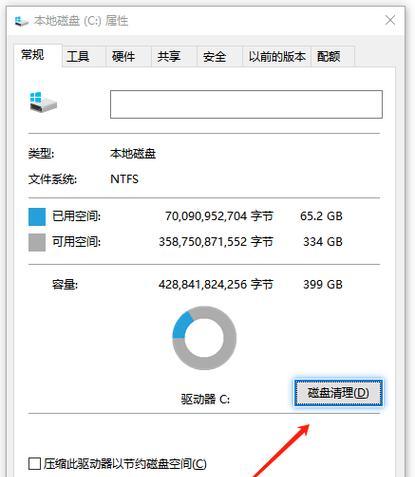
2.打开“计算机”或“我的电脑”,右键选择C盘,点击“属性”;
3.在弹出的对话框中,点击“磁盘清理”;
4.等待系统扫描出可清理的文件,并勾选需要清理的项目;

5.点击“确定”,系统将自动清理选中的文件。
2.清理系统临时文件
除了垃圾文件外,系统也会在使用过程中生成大量的临时文件,这些文件也会占用大量的存储空间。我们还需要清理系统临时文件。方法如下:
6.打开“运行”命令框,输入“%temp%”,回车;
7.选择所有文件并删除,如果提示有文件正在使用无法删除,可以选择跳过;
8.打开“运行”命令框,输入“temp”,回车;
9.选择所有文件并删除。
3.清理应用程序缓存
应用程序在使用过程中也会产生一些缓存文件,这些文件同样会占用存储空间。我们还需要清理应用程序缓存。方法如下:
10.打开“运行”命令框,输入“%appdata%”,回车;
11.进入每个应用程序的缓存目录,选择所有文件并删除。
4.禁用系统恢复
系统恢复功能会生成大量的备份文件,也会占用大量的存储空间。我们可以禁用系统恢复来释放存储空间。方法如下:
12.打开“计算机”或“我的电脑”,右键选择C盘,点击“属性”;
13.在弹出的对话框中,点击“系统保护”;
14.选择C盘并点击“配置”;
15.选择“禁用系统保护”,点击“确定”。
通过以上简单的方法,我们可以轻松地对C盘进行瘦身,优化系统性能。清理垃圾文件、清理系统临时文件、清理应用程序缓存以及禁用系统恢复,这些操作都可以帮助我们释放存储空间,让电脑运行更加流畅。